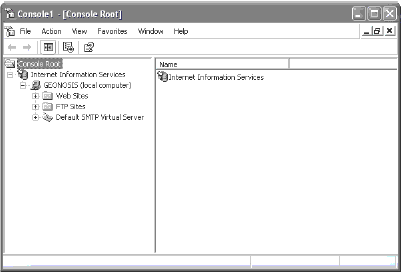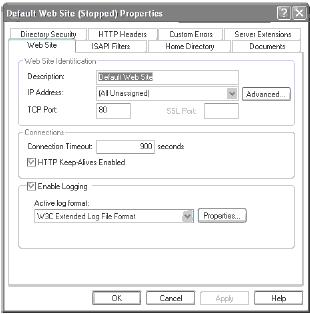|
Добрый день! Я записывалась на курс "Системное администрирование" в апреле, цена была 1 рубль. Пройти не смогла по причине декретного отпуска, зашла на обучение, сдала несколько экзаменов и только сейчас увидела стоимость 9900 рублей. Скажите пожалуйста как я буду обучаться и по поводу оплаты. Спасибо! |
Информационные службы интернета
Конфигурирование IIS
Инсталляция - это далеко не все, что нужно для работы. К счастью, конфигурировать IIS достаточно легко с помощью дополнительных оснасток MMC. В этом разделе мы рассмотрим инструменты, необходимые для решения различных задач конфигурирования.
Управление IIS
Система Windows XP Professional централизованно управляет своими ресурсами с помощью одного инструмента - MMC. Этот инструмент отображает ресурсы IIS в виде дерева, чтобы вы могли осуществлять руководство посредством дружественного графического интерфейса. Вы можете получать доступ к сервисам с помощью щелчка правой кнопкой мыши и перехода в окно свойств. MMC с оснасткой IIS показан на рис. 7.6.
IIS-страница по умолчанию содержит информацию о свойствах и функциях IIS. Если вы захотите ими воспользоваться, то там же имеется несколько образцов веб-страниц. Страница включает в себя ссылки на ресурсы веб-сайтов, для доступа к которым потребуется интернет-соединение.
Конфигурирование веб-сервисов
Оба инструмента управления IIS позволяют администраторам работать с IIS-ресурсами привычным способом. Конфигурирование веб-сервисов выполняется с помощью двойного щелчка на веб-сервисе, выбранном из списка в главном окне управления IIS, и последующего выбора Properties (Свойства). В результате появляется диалоговое окно, показанное на рис. 7.7.
Свойства, которые, возможно, потребуется настроить, перечислены ниже.
- Время ожидания подключения. Соединение пользователей будет прерываться, если в течение данного времени не произойдет никаких действий. Сократите это время, чтобы избавиться от пользователей, который держат соединение открытым, не получая никакой информации.
- Максимальное число подключений к ресурсу. Определяет количество пользователей, одновременно подключаемых к веб-серверу. Здесь следует учитывать возможности оборудования и соединения.
- Анонимный вход. Если вы хотите, чтобы пользователи, не являющиеся членами домена, имели доступ к веб-серверу, нужно разрешить анонимный вход.
- Имя пользователя/Пароль. Это учетная запись, которая реально имеет доступ к веб-страницам. Ограничьте привилегии этой учетной записи, чтобы предоставлять доступ только к тем ресурсам, которые вы делаете доступными другими пользователям.
- Аутентификация с помощью пароля. Если вы не разрешили вход анонимным пользователям, то следует отбирать пользователей с помощью обязательного ввода пароля, то есть воспользоваться наиболее безопасным методом аутентификации - Challenge/Response (Вызов/Ответ).
- Виртуальные каталоги. С IIS появляется гораздо больше возможностей для создания каталогов, в которых будут храниться интернет-страницы. Каталоги можно создавать вне исходного каталога, созданного во время инсталляции. Они называются виртуальными каталогами и могут размещаться на том же или на удаленном компьютере. Для пользователей они представляют собой подкаталоги корневого веб-каталога. В действительности они могут располагаться на совершенно другой машине.
Создать виртуальный каталог очень просто.
- Для добавления нового виртуального каталога щелкните правой кнопкой мыши на папке под значком Default Web Site и выберите New (Создать). В раскрывающемся списке выберите Virtual Directory (Виртуальный каталог).
- Запустится мастер создания виртуального каталога (Virtual Directory Creation Wizard). Щелкните на Next (Далее).
- Введите псевдоним, которым вы будете пользоваться для входа в виртуальный каталог из веб-браузера. Это имя вы впишите в веб-браузер после localhost-имени для просмотра веб-страниц, размещенных в этом каталоге.
- Появится кнопка Browse (Обзор). Нажмите, чтобы найти место расположения каталога, в котором находятся веб-страницы на компьютере. Затем щелкните на Next.
- В конце работы мастер продемонстрирует ряд флажков для настройки системы безопасности (рис. 7.8). Если безопасность вас не очень беспокоит, то отметьте их все. Если же беспокоит, и вы собираетесь работать с ASP-скриптами, то включите два первых флажка - Read (Чтение) и Run (Исполнение). Затем щелкните на Next.
Теперь виртуальный каталог установлен. Вы можете просматривать веб-страницы в папке, вводя http://localhost/aliasname, где aliasname - это имя, которое вы задали в шаге 3.
Примечание. При использовании NTFS можно создать виртуальный каталог, щелкнув правой кнопкой мыши на каталоге в Windows Explorer, затем щелкнув на Sharing (Доступ) и выбрав Web Sharing (Доступ через веб).